Come risolvere i blocchi di Kaltura Capture all'avvio?
Kaltura Capture è ampiamente utilizzato in università, aziende e piattaforme di apprendimento digitale per la registrazione di lezioni, tutorial e presentazioni. Sebbene lo strumento sia apprezzato per la sua facilità d'uso e l'integrazione con Kaltura MediaSpace, alcuni utenti riscontrano un fastidioso problema: Kaltura Capture si blocca all'avvio. In questo caso, l'app non si avvia, si blocca durante il caricamento o si chiude inaspettatamente, impedendo agli utenti di registrare video con tempi di attesa ridotti.
Questo articolo spiega cos'è Kaltura Capture, come funziona, i motivi più comuni per cui si blocca e, soprattutto, metodi efficaci per risolvere il problema del blocco all'avvio.
1. Che cos'è la cattura di Kaltura?
Kaltura Capture è un'applicazione di registrazione desktop creata da Kaltura, la popolare piattaforma open source per la gestione video. Consente agli utenti di registrare schermo, webcam e audio con una configurazione minima. Il software si integra direttamente con l'LMS e i servizi cloud di Kaltura, consentendo il caricamento automatico dei video registrati su MediaSpace.
Le caratteristiche principali includono:
- Registrazione multi-sorgente (schermo + webcam)
- Caricamento automatico nella libreria Kaltura
- Strumenti di annotazione di base durante la registrazione
- Supporto per la cattura delle lezioni in piattaforme LMS come Canvas, Moodle e Blackboard
- Compatibilità multipiattaforma (Windows e macOS)
2. Come utilizzare Kaltura Capture ?
L'utilizzo di Kaltura Capture è semplice: basta seguire questi passaggi:
- Scarica e installa il registratore desktop Kaltura Capture, quindi apri l'app dal tuo desktop o LMS.
- Seleziona schermo, telecamera e audio, quindi fai clic sul pulsante Avvia registrazione e inizia la sessione.
- Interrompi la registrazione e visualizza l'anteprima del video. Ritaglialo se necessario e caricalo direttamente su Kaltura MediaSpace.
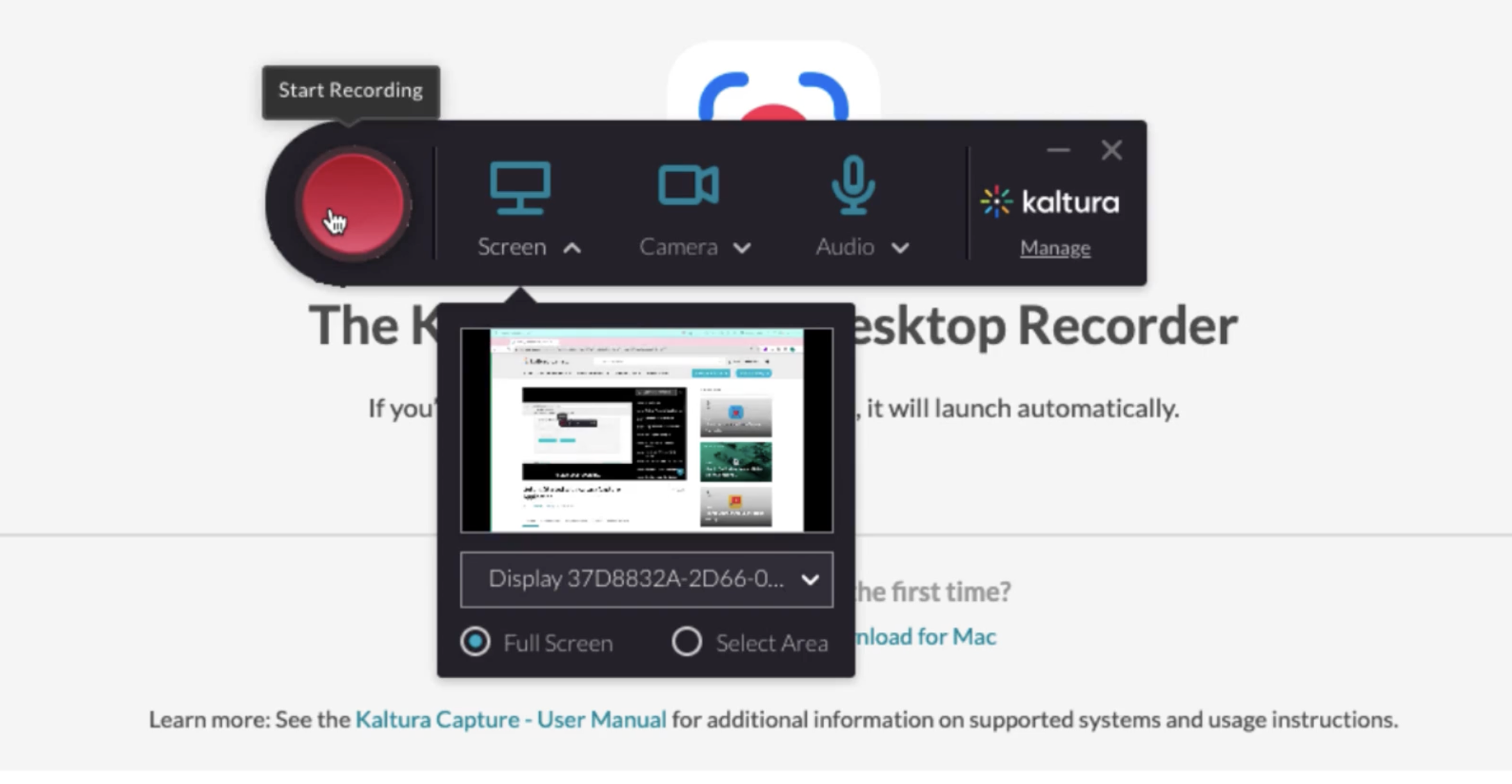
3. Come risolvere i blocchi di Kaltura Capture all'avvio ?
Quando Kaltura Capture si blocca all'avvio, di solito il problema è dovuto a una cache danneggiata, componenti obsoleti o conflitti con altre app. Di seguito sono riportate le soluzioni più affidabili.
3.1 Eliminare la cartella della cache di acquisizione Kaltura
Questa è la soluzione più comune. La cache spesso si corrompe dopo un caricamento incompleto o uno spegnimento forzato.
Finestre:
Vai a:
C:\Users\<YourUser>\AppData\Local\Kaltura\Capture\
Elimina l'intera cartella denominata
Catturare
.
macOS:
Vai a:
~/Library/Preferences/Kaltura/
Elimina il
Catturare
cartella.
Riavvia Kaltura Capture.
3.2 Rimuovere i file di sessione temporanei
I registri di Kaltura e le sessioni temporanee a volte creano conflitti.
Elimina queste cartelle:
Finestre:
%AppData%\Kaltura\Capture%LocalAppData%\Kaltura\Capture
Mac:
~/Library/Application Support/Kaltura/Capture
Quindi riavviare il programma.
3.3 Reinstallare correttamente Kaltura Capture
La disinstallazione non sempre rimuove i vecchi file di configurazione.
Passaggi:
- Disinstallare Kaltura Capture
- Elimina manualmente tutte le cartelle Kaltura rimanenti
- Scarica l'ultima versione dal tuo LMS o MediaSpace
- Installa nuova versione
3.4 Reimpostare il file di configurazione Kaltura
Il file config.json memorizza le preferenze del dispositivo. Se danneggiato, l'app non si avvia.
Elimina o rinomina:
- config.json nella cartella Cattura
Kaltura lo ricreerà al momento del lancio.
3.5 Disabilitare i conflitti di accelerazione hardware della GPU
Alcune GPU più vecchie o integrate causano blocchi all'avvio.
Aggiustare:
Aggiorna il driver della scheda grafica o forza l'esecuzione dell'app con la GPU integrata sui laptop.
3.6 Chiudere le applicazioni in background
Le app che si agganciano alla cattura dello schermo possono entrare in conflitto con Kaltura Capture. Tra queste:
- Zoom
- Squadre
- Webex
- Studio OBS
- Sovrapposizioni di gioco (NVIDIA ShadowPlay, Xbox Game Bar)
- Moduli di protezione dello schermo antivirus
Chiudere questi programmi e riavviare Kaltura Capture.
3.7 Esegui come amministratore (Windows)
Alcuni ambienti Windows richiedono autorizzazioni elevate.
Fare clic con il tasto destro del mouse Kaltura Capture → Esegui come amministratore .
3.8 Verifica delle autorizzazioni di sistema mancanti (macOS)
Su macOS, l'app potrebbe bloccarsi se non vengono concesse le autorizzazioni.
Vai a:
Impostazioni di sistema → Privacy e sicurezza → Registrazione dello schermo
→
Assicurarsi
KalturaCapture
è abilitato.
Fai lo stesso per:
- Microfono
- Telecamera
- Accesso completo al disco
3.9 Aggiorna il tuo sistema operativo
Kaltura Capture è sensibile alle modifiche del sistema operativo. Le build obsolete di macOS e Windows spesso bloccano le app multimediali. Installa gli aggiornamenti disponibili e riavvia.
4. Pro e contro della cattura di Kaltura
Pro :
- Integrazione profonda con LMS : Perfetto per le università che utilizzano Kaltura MediaSpace.
- Registrazione multi-sorgente : Registra webcam + schermo contemporaneamente.
- Caricamento automatico : I video vanno direttamente nella tua libreria.
- Gratuito con l'ecosistema Kaltura : Non è richiesto alcun abbonamento aggiuntivo.
Contro :
- Problemi frequenti all'avvio : Blocchi e arresti anomali sono comuni lamentele degli utenti.
- Strumenti di modifica limitati : Disponibile solo la rifinitura di base.
- Utilizzo intensivo delle risorse : Non è l'ideale per dispositivi vecchi o a basso consumo.
- Caricamenti lenti : L'elaborazione dei video può richiedere molto tempo.
- Flusso di lavoro rigido : Progettato per gli ambienti Kaltura; non è l'ideale per gli utenti generici.
5. Prova la semplice ma potente alternativa a Kaltura Capture: Swyshare Recordit
Se sei stanco che Kaltura Capture si blocchi, si arresti in modo anomalo o sia lento, Swyshare Recordit è un'alternativa pulita e moderna che ti consente di registrare lo schermo all'istante, senza conflitti di sistema.
Perché Swyshare Recordit è meglio:
- Lancio immediato – Nessun blocco o ritardo all'avvio.
- Leggero e veloce – Funziona senza problemi anche sui computer di fascia bassa.
- Opzioni di registrazione flessibili – Schermo intero, regione, finestra, webcam e audio.
- Modifica avanzata – Ritaglia, annota e aggiungi filigrana o sfondo.
- Formati di esportazione multipli – MP4, MOV, MKV, GIF, ecc.
- Nessuna dipendenza LMS – Funziona indipendentemente da Kaltura o altre piattaforme.

6. Conclusione
Kaltura Capture è utile per gli utenti all'interno dell'ecosistema Kaltura, ma problemi frequenti come il blocco all'avvio possono compromettere il flusso di lavoro. Svuotare le cache, reinstallare il software, aggiornare le autorizzazioni di sistema e rimuovere le app in conflitto spesso risolve il problema, ma non sempre.
Se vuoi evitare questi problemi costanti, Swyshare Recordit Offre un'alternativa molto più semplice, potente e stabile. Si avvia all'istante, registra in modo fluido, supporta più formati e ti dà il controllo completo sui tuoi file.
Per una registrazione video senza blocchi e senza stress, Recordit è lo strumento migliore da utilizzare.
